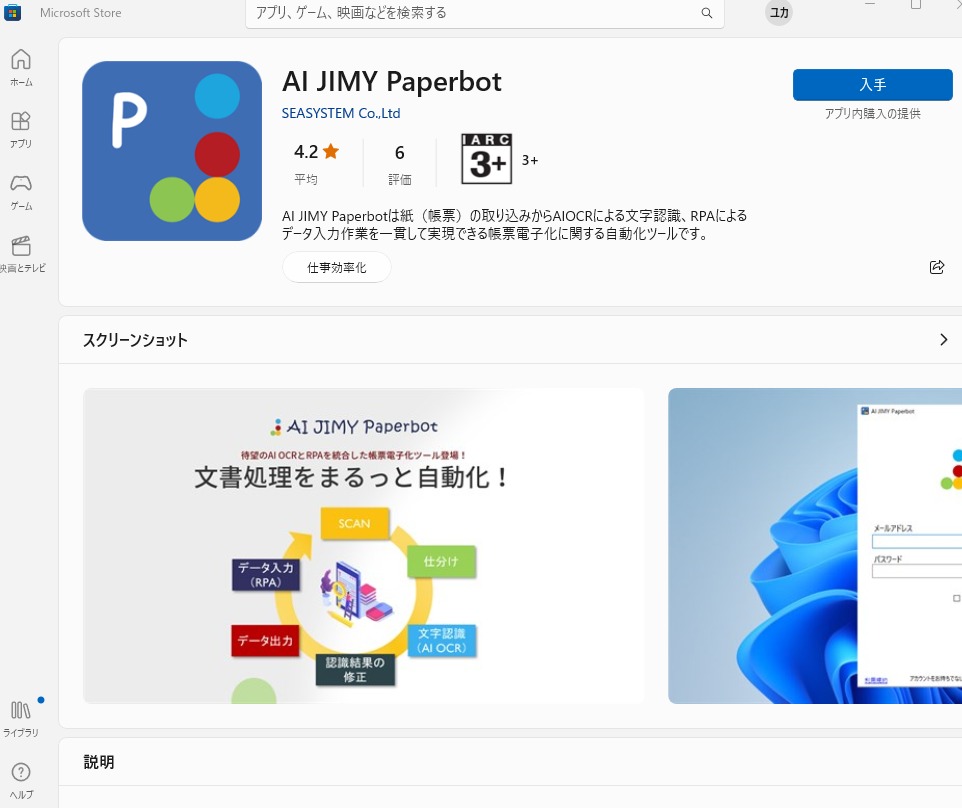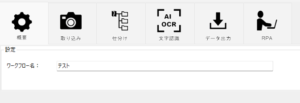AI JIMY Paperbotは、
このようなMicrosoftStoreのアプリとして入手できます。
↓無料トライアル先↓
https://aijimy.com/
こんばんは、編集長です。
本記事はシー・システム株式会社(以下、敬称略)のPR記事になります。
同社、シー・システム株式会社の開発したデータ入力業務自動化ソフトとしてAI JIMY Paperbot(略称 AI JIMY, エーアイジミー)をご紹介させて頂いきます。
AI JIMY Paperbotとは?
非常にわかりやすいです。
AI JIMY Paperbotが、どのようなツールで、どのような用途、どのような人のために用いられるのか・・・一番わかりやすい説明は上掲動画になります。
簡単に述べると・・・
見積書
納品書
注文書
領収書
etc., etc…
こういった通常の取引では、FAX, 郵便, PDFファイルなど、再び手打ちしなければならない形式を持つことが多い”紙(かそれ相当の)書類”を自社のPCに取り込むルーチン作業を代理してくれる便利なソフトになります。
無料トライアル
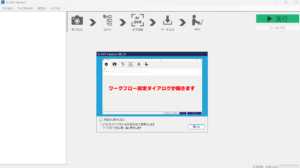 これがAI JIMYの画面です!
これがAI JIMYの画面です!
本記事トップ画像のとおり、AI JIMY Paperbotは、MicrosoftStoreのアプリとして入手できます。
まずは無料トライアルを入手してみましょう↓
① 開発元シー・システム株式会社、特設AI JIMYページへ。
↓
② まずは無料アカウント登録(メールアドレスさえしっかり打ち込めば根掘り葉掘りの情報入力である必要はありません)
↓
③ “AI JIMYアカウントの登録申請ありがとうございます。下記よりアクセスして、登録を完了してください。”といったメールが登録メールアドレスに届くので、その中にあるリンクをクリック。
↓
④ MicroSoftアプリという形でAI JIMYをダウンロードすることになります。結構時間がかかりますが、アンインストールは容易なので(通常の他のアプリと同じように歯車アイコン内の”インストールされているアプリ”から選んでアンインストール)、気軽にダウンロードしてください。
開発元シー・システム株式会社について、またAI JIMY誕生の経緯も含め、下記記事も参考にしてください↓
実際に使ってみよう
今回はこの動画に沿って説明します。
AI JIMY Paperbotを使ってできることを、もうすこし実践を交えて具体的にご説明したいと思います。
AI JIMY Papaerbotは、紙(やPDFファイル)を読み取る、いわば画像自動認識ソフトなのですが、なかなか、そこから更に踏み込んで具体的な場面となるとイメージしにくいですよね。
まずは前述の無料トライアルを利用してAI JIMYを手に入れてしまいましょう。
AI JIMYを立ち上げると↓こんな6つのタブをもった画面が現れます。
アイコンの左からみて以下①~⑥の6つタブがあります。順に、ご説明します。
① 概要:これからするタスクを設定する。手っ取り早くいえばタスク名とかつける開始場所。
↓
② 取り込み:カメラで画像を取り込むか、ファイルを”アップロード”するような形でAI JIMY Paperbot(つまりPC画面上に起動したソフトの中に)に取り込む。
↓
③ 仕分け:仕分け項目を設定する(例えば「商品名」とか「金額」とか・・・)
↓
④ 文字認識:AI JIMY Paperbotのメインのなるところ。取り込んだ紙媒体やPDFファイルから必要な個所を読み取る。OCRとは光学的文字認識(Optical Character Recognition/Reader)のことです。
↓
⑤ データ出力:④で読み取ったデータの出力形式(CSV=いわばExcel的なファイル形式、 PDF=WORDより文字列を固定した形式、など)を設定します。
↓
⑥ RPA:④で読み取った個所に対し計算処理(など)をします。RPAとはプログラムによるルーティン作業の自動処理(Robotic Process Automation)を意味します。
要するに①~⑥の6つのタブに設定したとおりに・・・
紙(やPDFファイル)媒体から必要な個所(項目)を読み取り
→ 設定した(⑤で)形式で計算処理し出力してくれる!
これがAI JIMYのしてくれる仕事(のひとつ)なのです!
もっと具体的に・・・
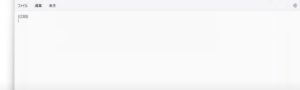 これは何を出したところでしょうか?
これは何を出したところでしょうか?
こんな風にイメージしてください。
(1) 取り込んだ画像をPC画面で確認し・・・
(2) 計算したい項目だけAI JIMYに領域認識させてゆく。
(3) 最後に認識させた領域(項目)同士を足し算なり引き算で計算させる。
その結果を一時的にメモ帳形式で確認のため出力させたものが上掲画像です。
もちろんデータ出力タブで規定した形式での出力も行われます。
AI JIMYの便利さは、こんな風に↓イメージしてください。
紙媒体なりPDFファイルで入手した見積書などから、特定の項目(例えば見積り金額の、その金額に至った微細な項目のデータは要らない。その総額だけ)を抜き出して、各方面からの見積りの総額を出したい!
↓
ふつうは電子的に処理できるデータがないから(PDFからも抽出できない)、書類片手にExcelとにらめっこして、手打ちで入力してゆく・・・
↓
でもAI JIMYなら(あらかじめ必要項目を設定しておけば後は)流れ作業のドラッグ&クリックで、自動的に見積もり総額を出力してくれる!!
・・・どうでしょう?
これは地味なデータ入力作業のキツさがわかっている人なら、いかに便利なのかわかるはずです。
他にも色々目で確かめたい人のために・・・
実際に無料トライアルでAI JIMY Paperbotを、MicrosoftStore経由でアプリとして入手しても、なかなか使い方が身に付かない、しっくりしたイメージが得られない人は少ないないはずです。
開発元のシー・システム株式会社が用意しているもっとも網羅的な使用方法説明動画は↓これです。
丁寧でわかりやすいですが、18分とすこし長く肝心の出力時の視覚的イメージが掴みにくいかもしれません(”そもそも何を、どう処理し出力できるのか”の直感的なイメージが掴みにくい・・・もっとも、AI JIMYのようなツールを使い慣れている人なら、そんな情報必要ないのかも知れませんけれども・・・)。
なので、まずは(本記事でも利用させてもらった)3分ハッキング(笑)シリーズ↓から入るのがよいとおもいます。同じシー・システム株式会社提供動画です↓
参考:「AI JIMY Paperbotデモ動画①」標準機能で、仕分けまで行う
参考:「AI JIMY Paperbotデモ動画②」ExcelやKintoneなどの業務システムへの入力を自動化
非常に直感的でわかりやすいです。
サポート
最後に購入から、サポートまで、シー・システム株式会社での相談窓口を掲載させていただきます。
お問い合わせ(シー・システム株式会社AI JIMY特設ページ)
・・・・・・
それでは、今回はここまでです。
最後まで読んでいただき、ありがとうございました。m(_ _)m